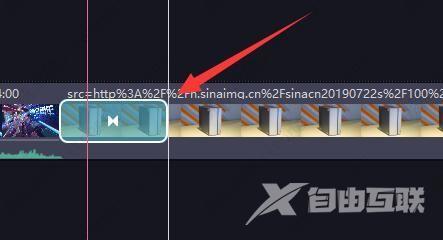必剪电脑版怎么转场?必剪电脑版支持账号互通,提交快一步,可以满足视频制作的各种需求,一键式视音频卡点,混合视频也可以轻松编辑,那么在使用中,想要对视频添加转场动画
必剪电脑版怎么转场?必剪电脑版支持账号互通,提交快一步,可以满足视频制作的各种需求,一键式视音频卡点,混合视频也可以轻松编辑,那么在使用中,想要对视频添加转场动画效果要怎么操作呢?
必剪电脑版怎么转场?
1、打开必剪,登录后选择 导入素材 将需要的视频导入其中。
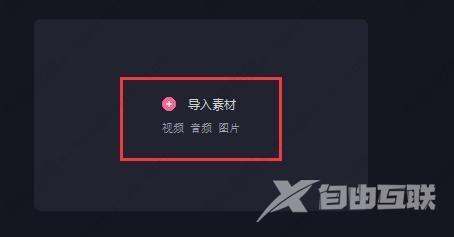
2、导入后,将视频素材拖动到下方时间轴里。
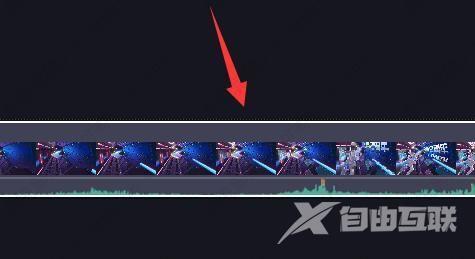
3、保证要添加转场的两个素材在同一条时间轴,并贴在一起。
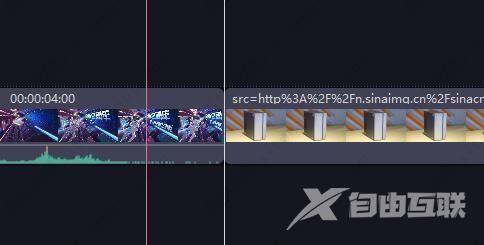
4、随后在上方 转场 中找到想要使用的转场效果。
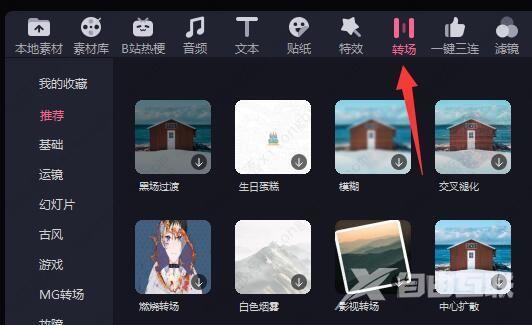
5、最后按住该效果,拖动到时间轴的两个素材之间就可以使用该转场了。